Introduzione
In questo documento viene descritto come ripristinare la replica del database di Cisco Emergency Responder (CER).
Prerequisiti
Requisiti
Nessun requisito specifico previsto per questo documento.
Componenti usati
Il documento può essere consultato per tutte le versioni software o hardware; tuttavia, la versione utilizzata per creare questo documento è CER versione 10.
Le informazioni discusse in questo documento fanno riferimento a dispositivi usati in uno specifico ambiente di emulazione. Su tutti i dispositivi menzionati nel documento la configurazione è stata ripristinata ai valori predefiniti. Se la rete è operativa, valutare attentamente eventuali conseguenze derivanti dall'uso dei comandi.
Procedura di reimpostazione replica database CER
Passi di riepilogo
Passaggio 1. Individuare le voci nella tabella del database cerremote utilizzando l'interfaccia della riga di comando (CLI) del nodo primario CER.
Passaggio 2. Riavviare i servizi sui nodi primario e secondario.
Passaggio 3. Reimpostare la replica dalla CLI del nodo primario CER.
Passaggio 4. Riavviare il nodo secondario.
Passaggio 5. Controllare la replica
Passaggio 6. Ripetere il processo se necessario
Procedura dettagliata
Dalla CLI del server primario eliminare le voci nella tabella cerremote
Utilizzare il comando esegui sql delete da cerremote per eliminare le voci nella tabella del database cerremote, quindi verificare che non vi siano voci nella tabella cerremote utilizzando il comando esegui sql select name da cerremote.


Dai servizi di riavvio della CLI del server principale e secondario
Utilizzare i comandi seguenti per riavviare i servizi sui nodi primario e secondario:
- utilizza il servizio per riavviare Cisco Emergency Responder
- utilizza il servizio per riavviare Cisco Tomcat
- utilizza il riavvio del servizio A Cisco DB Replicator
- utils riavvio del servizio Cisco IDS o utils arresto del servizio Cisco IDS e utilità avvio servizio Cisco IDS




Dalla CLI del server principale, reimpostare la replica
Dalla CLI del nodo primario utilizzare il comando utilizza dbreplication reset all per reimpostare la replica nel cluster.

Dalla CLI del server secondario riavviare il server
Al termine della reimpostazione sul nodo primario, viene visualizzato un prompt per il riavvio del nodo secondario. A questo punto, riavviare il dispositivo secondario dalla CLI usando il comando use system restart.
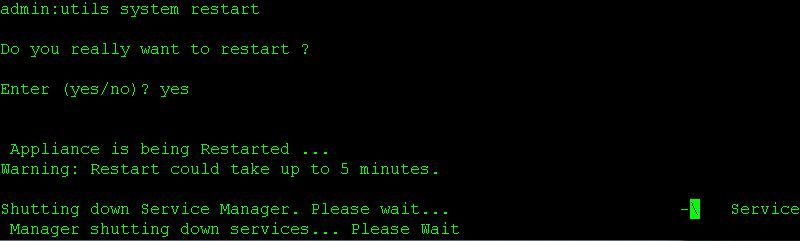
Controllare la replica quando il database secondario è in servizio completo
Una volta che il server secondario è in modalità completa, controllare la replica del database dalla CLI del server primario utilizzando il comando utilizza lo stato di replica.

L'output del comando status contiene un comando file view. Utilizzare il comando file view per verificare che non vi siano problemi.
file view activelog er/trace/dbl/sdi/ReplicationStatus.YYYY_MM_DD_HH_MM_SS.out

Si può notare che la replica non è configurata correttamente se vengono visualizzati i seguenti output anziché Connesso come illustrato sopra.
SERVER ID STATE STATUS QUEUE CONNECTION CHANGED
-----------------------------------------------------------------------
g_cer10_cer10_0_2_10000_11 2 Active Local 0
g_cersub_cer10_0_2_10000_11 3 Active Connecting 165527
SERVER ID STATE STATUS QUEUE CONNECTION CHANGED
-----------------------------------------------------------------------
g_cer10_cer10_0_2_10000_11 2 Active Local 0
g_cersub_cer10_0_2_10000_11 3 Active Disconnect 0
Se necessario, ripetere la procedura
Se la replica non riesce, potrebbe essere necessario ripetere questa procedura fino a due volte. Se la replica non riesce dopo aver eseguito questa procedura 3 volte, eliminare e reinstallare il sottoscrittore.